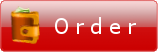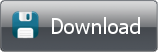Personalização das configurações de conexão do servidor ftp
Como você já sabe, o FTPGetter armazena todas as informações sobre cada servidor ftp com o qual está trabalhando, em um perfil. Vamos analisar detalhadamente as configurações de conexão do servidor ftp.
Configurações comuns
Para se conectar ao servidor ftp, é necessário definir o endereço do servidor (como endereço IP ou URL), a porta (21 por padrão), o nome de usuário e a senha para fazer logon no servidor.
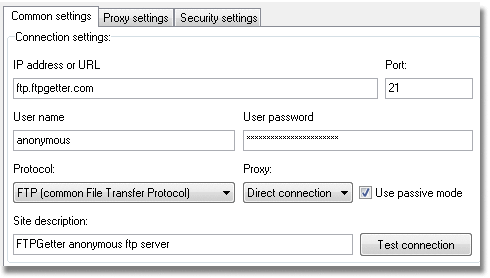
A próxima etapa é a escolha do protocolo pelo qual as operações com o servidor serão realizadas. O FTPGetter oferece suporte a protocolos ftp comuns e seguros. Você pode escolher o protocolo necessário usando essa lista. Valor padrão - FTP (Protocolo comum de transferência de arquivos):
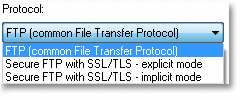
To work via secure ftp protocol in implicit mode a special port is used on ftp server (990 on default). Don't forget to set this value.
If it is necessary to use a proxy server for connection choose its type using this list. Default value - Direct connection:
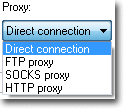
Talvez você queira restringir a largura de banda durante as operações de upload ou download de arquivos. Defina os valores máximos desejados separadamente para download e upload. Valor padrão 0 - não restrito:
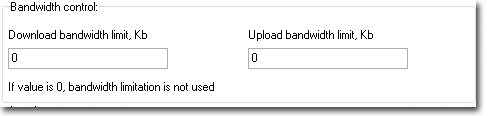
Tratamento de erros de conexão e retomada de transferências interrompidas. Você pode definir o número de tentativas de conexão com o servidor e de tentativas de retomada de transferências interrompidas na caixa de diálogo do perfil do servidor. Agora, se ocorrer um erro durante a transferência de arquivos e a conexão for interrompida, o FTPGetter tentará retomar a transferência a partir do ponto de interrupção.

Configurações de proxy
O FTPGetter pode usar três tipos de servidores proxy: proxy ftp, proxy SOCKS e proxy HTTP (método CONNECT). Nessa guia, é possível definir configurações para cada tipo de servidor proxy:
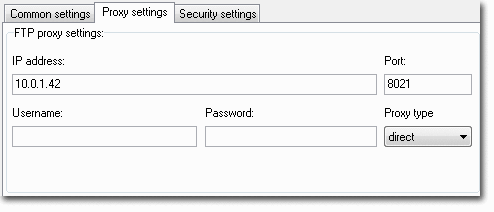
Configurações de segurança
Você precisa definir parâmetros de conexão adicionais para trabalhar com servidores ftp seguros.
Versão do protocolo SSL/TLS usado. Valor padrão - Autodetect:
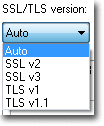
Método de autorização do usuário no servidor. Há três métodos disponíveis: uso de nome de usuário e senha, uso de certificado e chave PEM/ASN1 e uso de certificado PKCS12. O primeiro método é usado por padrão.
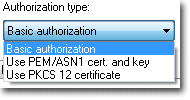
Para obter autorização no servidor usando o certificado e a chave PEM/ASN1, você deve definir o caminho na unidade para o arquivo de certificado, para o arquivo com a chave e digitar a senha de verificação da chave.
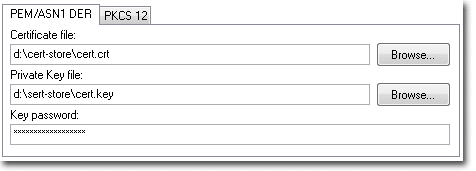
Para obter autorização no servidor usando o certificado PKCS12, você deve definir o caminho na unidade para o arquivo do certificado e digitar a senha de verificação.
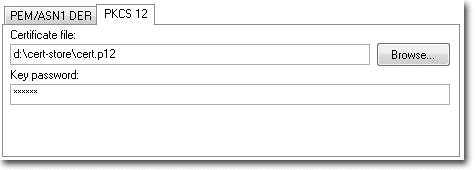
Os certificados e as chaves devem ser fornecidos pelo administrador do servidor.
Bem, agora você sabe como personalizar a conexão com o servidor ftp. É hora de considerar a criação de tarefas de upload e download de ftp.